谷歌chrome浏览器无法安装插件的处理方法
chrome浏览器插件安装不了怎么办?谷歌chrome浏览器安装的插件不能用是怎么回事?最近有用户发现在使用谷歌chrome浏览器时安装不了插件,这该怎么办?如果你也遇支同样的问题,不妨和小编一起来了解下解决方法吧。
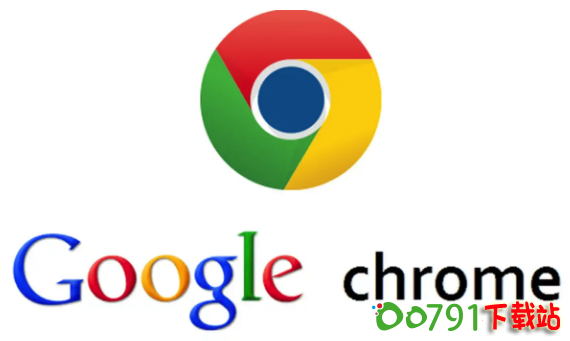
谷歌Chrome浏览器无法安装插件的解决方法:
1、确认浏览器版本:确保使用的是最新版本的Chrome浏览器。可以通过点击浏览器右上角的菜单图标,选择“帮助”>“关于Google Chrome”来检查是否有更新,并进行更新。
2、清除浏览器数据:有时候浏览器缓存和Cookie可能会导致插件安装失败。可以通过点击右上角的菜单图标,选择“清除浏览数据”,勾选“浏览历史记录”和“Cookie及其他网站数据”,然后点击“清除数据”。
3、检查已安装的扩展程序:有些插件可能与已安装的扩展程序冲突。可以在chrome://extensions/页面检查是否有与待安装插件冲突的扩展程序,尝试禁用或移除它们后再进行安装。
4、下载插件到本地再安装:有些插件需要先下载到本地再进行安装才能成功。可以将插件文件保存到本地桌面或其他位置,然后在chrome://extensions/页面点击“加载已解压的扩展程序”,选择已解压的插件目录完成安装。
5、启用开发者模式:如果上述方法都无效,可以尝试启用开发者模式。打开chrome://extensions/页面,开启右上角的“开发者模式”,再次尝试安装插件。
6、检查防火墙和安全软件设置:某些防火墙或安全软件可能会阻止插件的安装。请检查并调整相关设置,以允许插件安装。
7、修改文件格式:将下载的CRX文件后缀修改成RAR或ZIP,然后解压。在扩展程序界面启用开发者模式后,点击“加载已解压的扩展程序”,选择解压后的文件夹进行安装。
通过以上方法,大多数Chrome浏览器无法安装插件的问题都可以得到解决。如果问题依然存在,建议联系谷歌官方支持获取进一步帮助。